

Por Adela D. Louie, Última atualização: September 8, 2022
É correto manter sempre um backup de todos os dados que você possui em seu computador pessoal, por isso é importante saber como transferir vídeos do iPhone para o PC. É uma das maneiras de garantir que você tenha uma cópia de seus arquivos, não importa o que aconteça. Também é uma das medidas de precaução que você pode tomar se já estiver com falta de espaço no iPhone que está usando.
Dessa forma, você pode diminuir o conteúdo atual do seu dispositivo e se concentrar em criar mais memórias, pois já conhece uma maneira de transferir vídeos do iPhone para o PC. Além do mais, depois que você aprendeu isso, você também pode saber como transferir seu vídeo do iPhone para o Android.
Neste artigo, vamos entrar em detalhes de alguns dos métodos mais populares e recomendados que você pode experimentar para transferir seus vídeos do iPhone para o PC. Portanto, se você está planejando vender seu dispositivo e precisa fazer um backup ou está com falta de espaço de armazenamento em seu dispositivo, precisa terminar de ler este artigo até o final.
Parte 1. Métodos sobre como transferir vídeos do iPhone para o PCParte #2: Para resumir tudo
Na parte inicial do artigo, compartilharemos com você algumas das ferramentas mais usadas e recomendadas que você pode usar para transferir vídeos do iPhone para o PC. Vamos agora começar.
Bem, vamos começar forte. Já ouviu falar da melhor ferramenta na hora de transferir seus arquivos de um dispositivo para outro ou até mesmo entre outras plataformas? Se você não tiver, bem, temos aqui o Transferência de telefone FoneDog ferramenta. É a melhor e mais confiável ferramenta que você pode usar para transferir vídeos do iPhone para o PC.
Transferência telefônica
Transfira arquivos entre iOS, Android e Windows PC.
Transfira e faça backup de mensagens de texto, contatos, fotos, vídeos, músicas no computador facilmente.
Totalmente compatível com os mais recentes iOS e Android.
Download grátis

Esta melhor ferramenta de transferência de arquivos também é uma ótima ferramenta para usar, pois você pode criar muitos toques gratuitos, pois a ferramenta também é um criador de toques gratuito. Você também pode usá-lo para converter arquivos como os dos formatos HEIC para formatos mais acessíveis, como JPEG e PNG.
E como também estamos falando de criar um arquivo de backup muito confiável, essa ferramenta também pode ser usada para criar um. Também é fácil de usar e você só precisa seguir etapas simples para garantir que o processo de transferência seja fácil.
Antes de poder usar esta ferramenta, existem requisitos que você deve atender inicialmente quando se trata do computador pessoal que você precisa usar.
Agora, como podemos usar a ferramenta FoneDog Phone Transfer para transferir vídeos do iPhone para o PC?
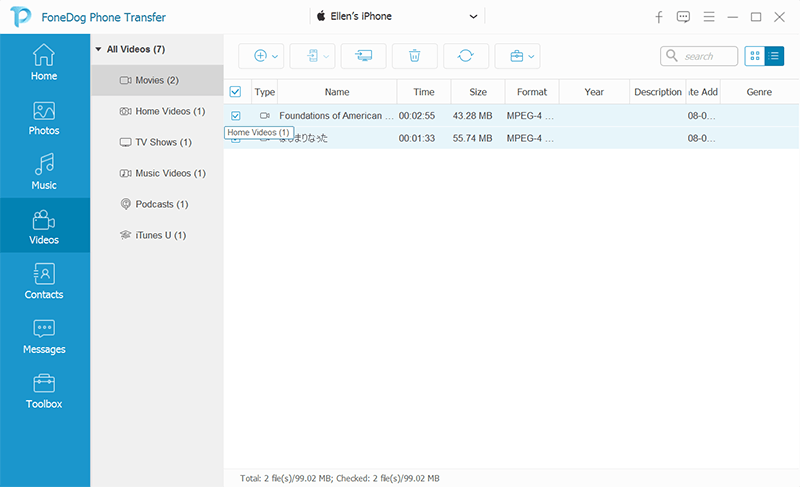
O próximo da nossa lista é o uso de um USB cabo. Embora este pareça inconveniente, já que você precisa transferir manualmente os arquivos de um dispositivo para outro, este também é fácil de usar.
O terceiro da nossa lista é através do uso de e-mail. Este método também é fácil de usar, você só precisa manter uma conexão estável com a Internet, então aqui está como você faz isso.
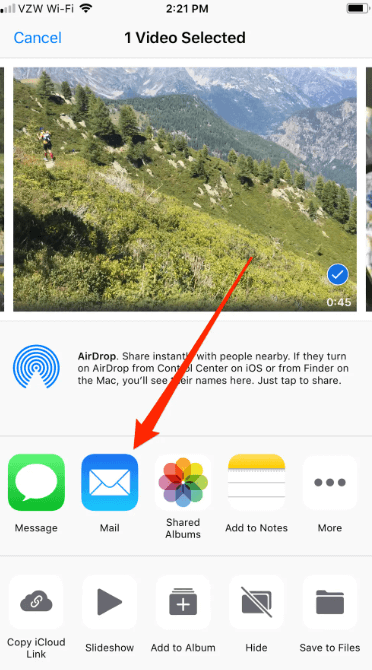
A desvantagem desse método é o limite do tamanho do arquivo que você pode transferir ou processar em seu e-mail. Você só pode anexar um arquivo de até 20 MB e arquivos maiores que esse tamanho não são mais permitidos.
Para o quarto método sobre como transferir vídeos do iPhone para o PC, temos iCloud. Há também algumas coisas que você precisa fazer, vamos verificá-las abaixo.

Aqui está a lista das desvantagens de usar este método são:
As pessoas também leramComo transferir mensagens de iPhone para iPhone sem iCloud?Guia 2022: Como transferir backup para o novo iPhone?
Uma das partes mais importantes de nossos dispositivos são os dados que salvamos neles, refletem experiências, memórias e até detalhes importantes que todos nós queríamos que fossem mantidos em segurança. É uma maneira de proteger seus dados contra perda repentina ou uso ilegal por algumas pessoas.
Para muitos, criar backups também é uma maneira de liberar as cargas que seu dispositivo está carregando, além da falta de problemas de armazenamento, também é uma maneira de mostrar cuidado e importância para a saúde de seus dispositivos.
Esperamos ter ajudado você a identificar algumas das maneiras comuns de transferir vídeos do iPhone para o PC. Esses métodos são realmente eficazes e dizem que são usados por muitos usuários do iPhone. Devemos sempre escolher aqueles que podem ser adequados aos resultados que desejamos, bem como aos recursos que temos. É para garantir que você possa prosseguir com a transferência de arquivos sem encontrar nenhum erro ou forma de atraso.
Deixe um comentário
Comentário
Transferência telefônica
Transfira dados do iPhone, Android, iOS e Computador para qualquer lugar sem qualquer perda com o FoneDog Phone Transfer. Como foto, mensagens, contatos, música, etc.
Download grátisArtigos Quentes
/
INTERESSANTEMAÇANTE
/
SIMPLESDIFÍCIL
Obrigada! Aqui estão suas escolhas:
Excelente
Classificação: 4.6 / 5 (com base em 93 classificações)